Lorsque vous utilisez des navigateurs tels que Safari, Chrome et Firefox sur Mac comme d'habitude, vous êtes redirigé de manière inattendue vers Secure Search. Si le même problème vous arrive, vous pouvez vous sentir perplexe et agacé. Heureusement, ce post est fait pour vous. Il explique ce qu'est Secure Search, comment il arrive sur votre Mac et comment le supprimer de votre appareil.
Comment supprimer Search Secure de Mac
Vous devez supprimer Search Secure de Mac dès que possible car il s'agit d'un pirate de navigateur. Le laisser sur votre appareil est risqué. Dans cette partie, nous allons vous guider sur différentes façons de supprimer Search Secure de Mac.
Supprimer les profils malveillants
Les administrateurs informatiques utilisent des profils pour réguler le comportement de leurs Mac. Les logiciels malveillants et les pirates de navigateur utilisent le profil de configuration pour empêcher les utilisateurs domestiques de supprimer les logiciels dangereux de leur ordinateur. De plus, l'utilisateur ne peut pas modifier ce comportement dans les paramètres du navigateur. Par conséquent, la première étape consiste à vérifier et supprimer les profils malveillants installés sur votre Mac.
- Ouvrez le menu Apple et choisissez Préférences Système.
- Faites défiler la barre latérale gauche pour sélectionner Confidentialité et sécurité.
- Descendez jusqu'en bas à droite et cliquez sur Profils sous Autres.
- Sélectionnez le profil malveillant et cliquez sur "-" pour le supprimer.
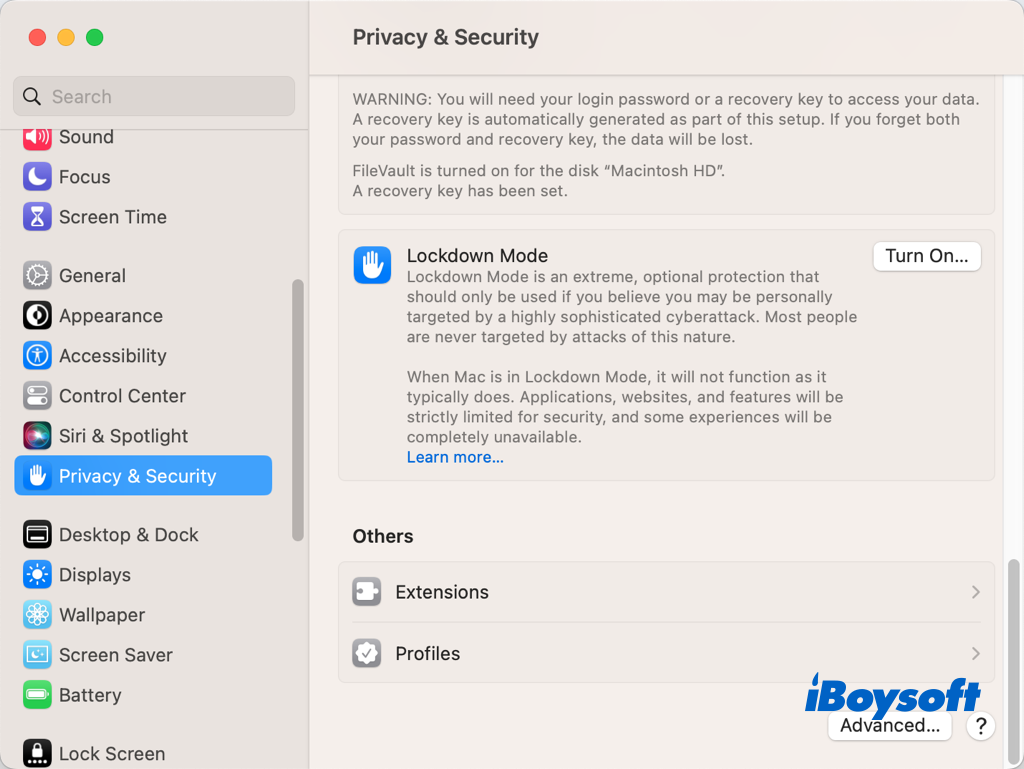
Désinstaller les applications suspectes
Si vous trouvez de nouvelles applications sur votre Mac mais que vous ne les avez pas téléchargées, ces applications pourraient être des logiciels malveillants regroupés avec d'autres applications, peut-être celles que vous avez récemment installées. Dans ce cas, vous pouvez désinstaller ces applications suspectes pour supprimer les pirates de navigateur de Search Secure.
Il existe plusieurs façons de désinstaller des applications sur Mac, vous pouvez simplement les faire glisser-déposer depuis Launchpad vers la Corbeille, utiliser une commande dans le Terminal ou essayer un désinstallateur tiers pour Mac, par exemple iBoysoft MagicMenu. Il vous permet de désinstaller facilement toutes les applications tierces avec un menu clic droit.

Pour supprimer complètement les restes d'applications désinstallées sur Mac, vous pouvez supprimer manuellement les fichiers associés dans le dossier Library de votre Mac, ou simplement supprimer ces fichiers indésirables avec un nettoyeur Mac tel que iBoysoft DiskGeeker. Ce logiciel peut analyser les fichiers indésirables sur votre Mac et les nettoyer en un clic.
Supprimer l'extension Secure Search
Si Secure Search est installé en tant qu'extension de navigateur sur votre Mac, vous pouvez supprimer cette extension de votre navigateur. Que vous utilisiez Safari, Chrome ou Firefox, vous saurez comment supprimer les extensions sur Mac à partir de ce lien. Après avoir supprimé l'extension Secure Search, vous pourrez naviguer normalement sur les pages Web.
Exécuter un logiciel antivirus tiers
Un logiciel antivirus tiers professionnel peut également aider si vous avez besoin de supprimer Secure Search de votre Mac. Il empêchera les rançongiciels, arrêtera les logiciels malveillants qui circulent ou se propagent encore, protégera les anciens systèmes avec des logiciels obsolètes contre les failles de sécurité, empêchera votre Mac d'agir comme un véhicule pour les logiciels malveillants ciblant d'autres systèmes d'exploitation, etc.
Partagez cet article pour aider les gens à connaître et à supprimer Secure Search sur Mac !
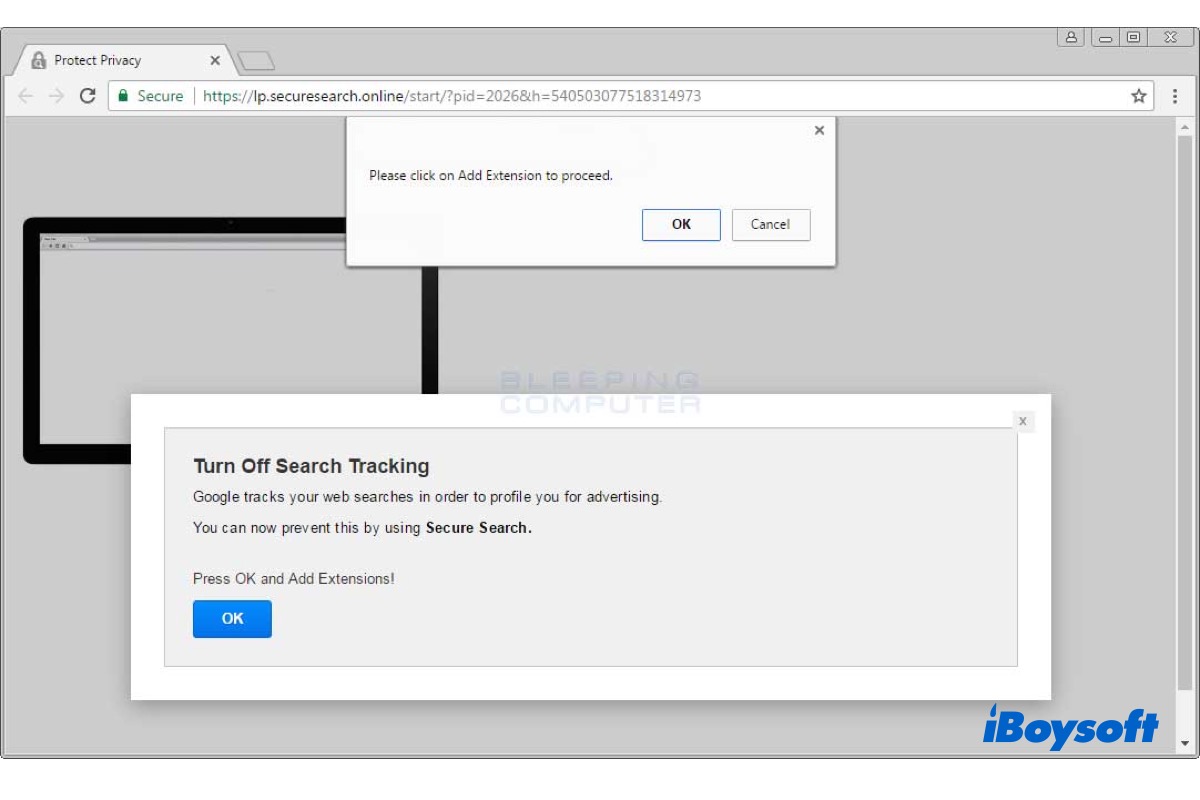
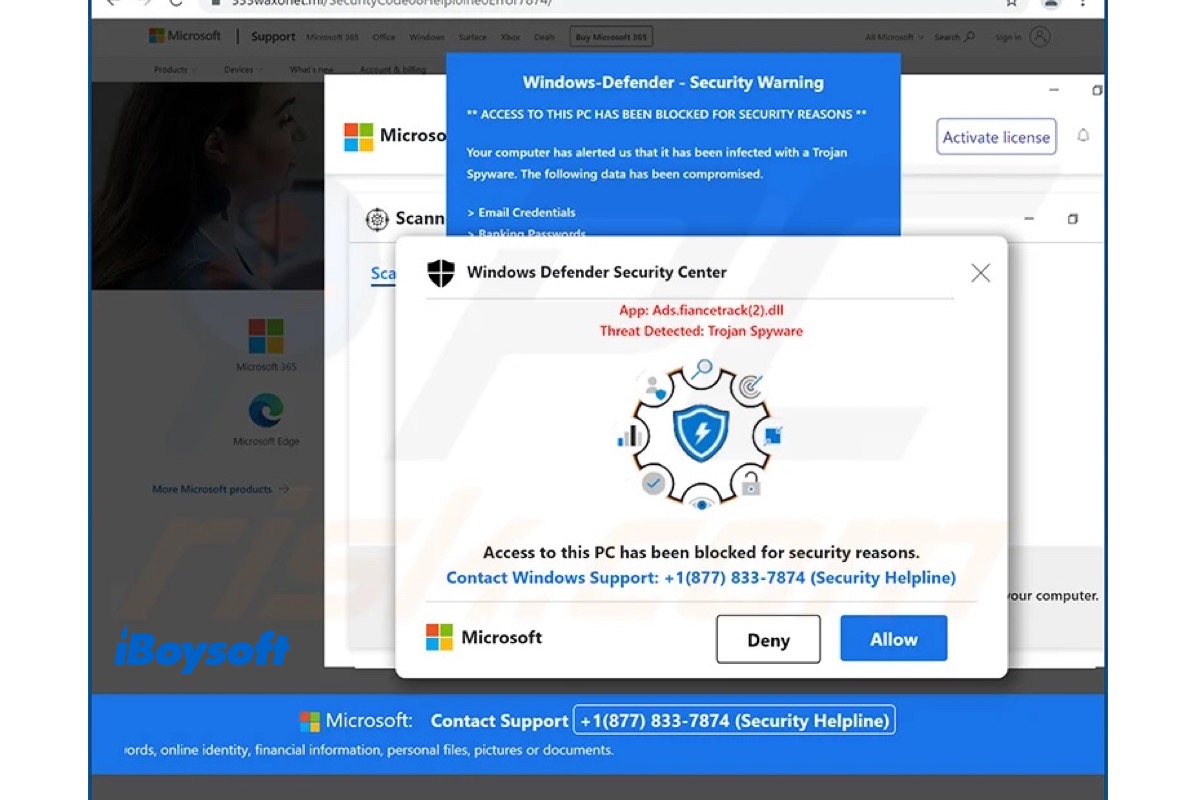
Comment Secure Search arrive sur votre Mac
Le fait est que vous avez vous-même installé l'extension Secure Search, bien sûr, vous n'en étiez pas conscient. Secure Search est installé sous la forme d'une application autonome ou d'une extension de navigateur. Mais toutes mènent au même résultat, elles modifient le moteur de recherche, redirigent les résultats de recherche et menacent vos informations personnelles.
Certains logiciels malveillants tels que Search Secure possèdent même leurs propres sites promotionnels. Ces applications potentiellement indésirables peuvent être téléchargées depuis un tel emplacement. Vous pouvez également installer Search Secure en cliquant sur le bouton lorsque vous recevez des messages comme indiqué dans les images ci-dessous.
Cependant, ils font souvent partie de "packs" avec d'autres produits. Vous pouvez passer à l'étape suivante de la procédure d'installation sans la comprendre et accepter les conditions d'utilisation sans les lire. C'est ainsi que les logiciels malveillants contournent les mesures de sécurité.